iphone x怎么录屏?苹果iphone x屏幕录制图文教程
百度经验 发布时间:2018-01-17 10:31:47 作者:没号难注  我要评论
我要评论
iphone x怎么录屏?这篇文章主要介绍了苹果iphone x屏幕录制图文教程,需要的朋友可以参考下
iphone x手机功能多样化,让我们的使用非常方便,其中还有一个录制屏幕的功能,今天就给大家说说iphone x手机的屏幕如何录制
苹果iphone x屏幕录制图文教程
首先我们选择手机中的【设置】进入

在设置中我们找到下方区域的【控制中心】进入
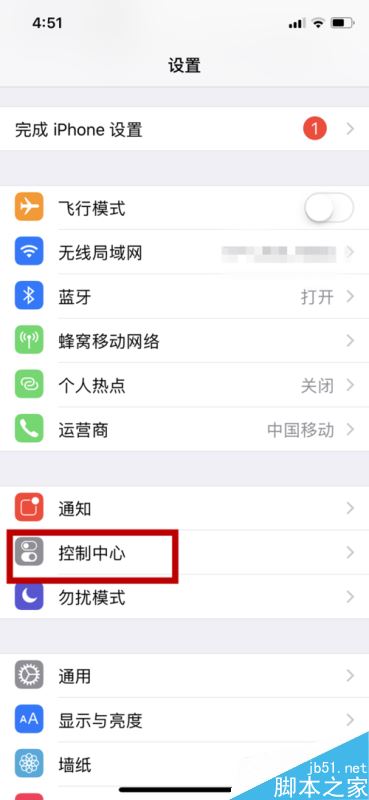
在控制中心里我们选择最下面的【自定控制】

此时来到自定控制页面,我们在最下面找到【屏幕录制】点击

那么屏幕录制将出现在自定控制里
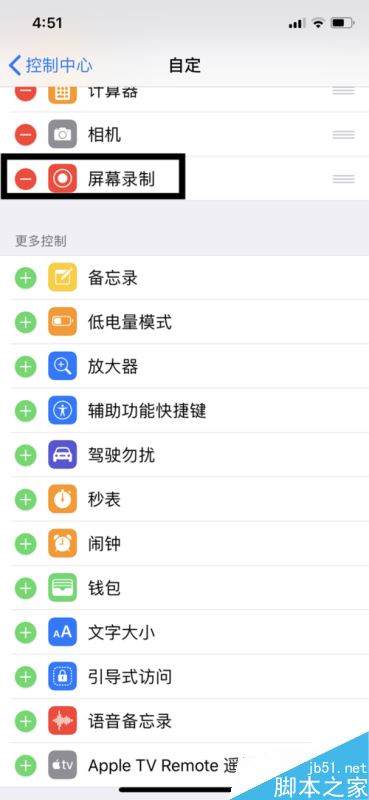
用手滑动手机最右上方的控制中心,在页面的最下方可以看到如图的标志,即为屏幕录制功能,我们打开它
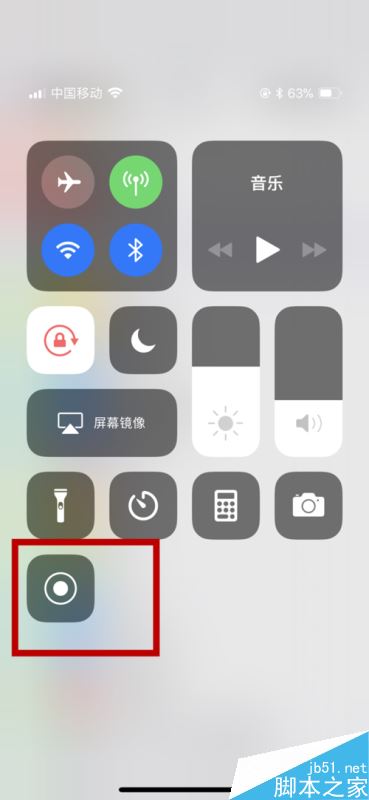
这时在手机屏幕的左上角会出现录制的时间
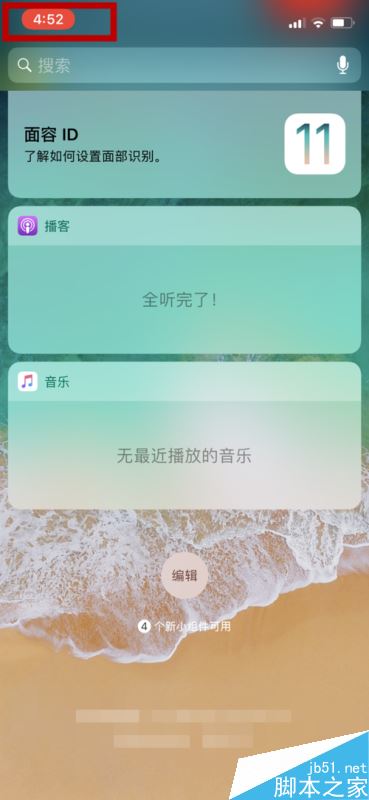
如果你想要停止录制,可以点击屏幕左上角的录制时间,然后点击停止即可
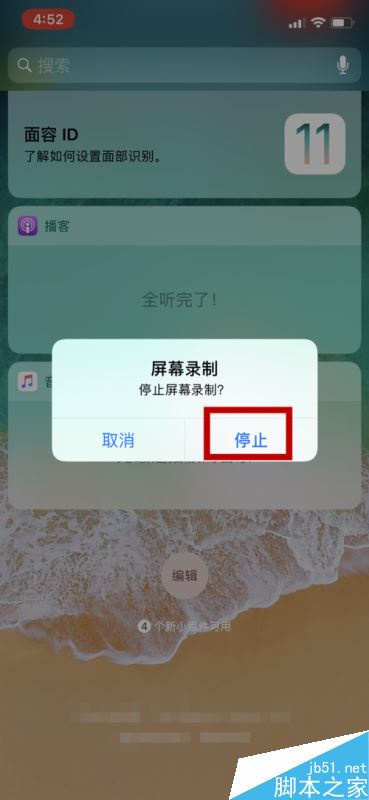
录制的视频我们可以在照片中找到
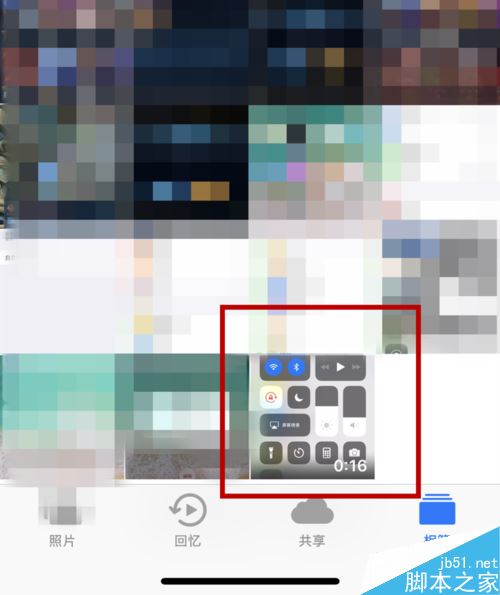
推荐阅读:
iPhone X怎么切换/退出应用?苹果iPhoneX切换关闭APP方法
以上就是本篇文章的全部内容了,希望对各位有所帮助。如果大家还有其他方面的问题,可以留言交流,请持续关注脚本之家!
相关文章
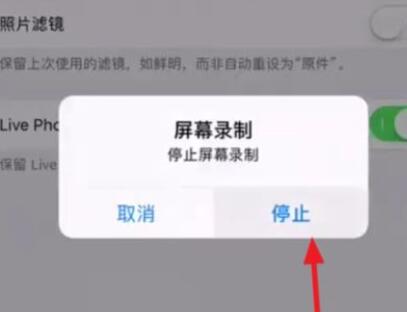 iphonex怎么录屏?这篇文章主要介绍了iphonex录制屏幕视频教程,需要的朋友可以参考下2018-05-07
iphonex怎么录屏?这篇文章主要介绍了iphonex录制屏幕视频教程,需要的朋友可以参考下2018-05-07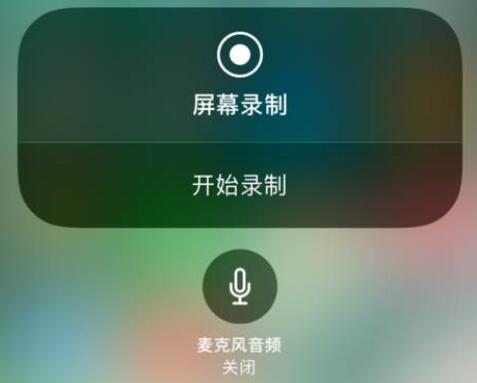 iOS11怎么添加录屏快捷键按钮呢?今天小编给大家带来iOS11添加录屏快捷键教程,需要的朋友可以参考下2017-09-30
iOS11怎么添加录屏快捷键按钮呢?今天小编给大家带来iOS11添加录屏快捷键教程,需要的朋友可以参考下2017-09-30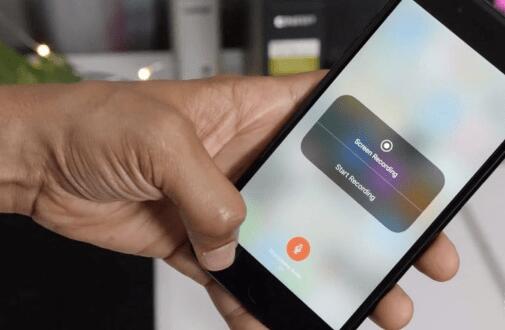 有的朋友升级完ios11后,发现录屏没声音怎么办?今天小编给大家带来解决ios11录屏静音的方法,需要的朋友可以参考下2017-09-25
有的朋友升级完ios11后,发现录屏没声音怎么办?今天小编给大家带来解决ios11录屏静音的方法,需要的朋友可以参考下2017-09-25- 本文给通过图文并茂的方式给大家介绍iPhone不越狱录屏方法教程,写的非常详细,具有参考借鉴价值,感兴趣的朋友一起学习吧2016-05-12
IOS8如何彻底解决录屏神器Display Recorder破解后手势问题
ios8录屏神器Display Recorder破解后手势问题如何彻底解决呢?下面小编就位大家介绍一下解决录屏神器Display Recorder破解后手势问题的方法,需要的朋友们就一起来看看吧2015-04-17iPhone最佳录屏软件 教你在Windows平台上给iPhone/iPad录屏教程
一直以来,iOS 设备的屏幕录制都是件让人头疼的事。近期无意间发现了在 Windows 平台上录制 iOS 屏幕的方法,效果不错,现分享给大家。下面就一起来看看吧2015-01-26iOS8越狱录屏神器Display Recorders安装使用详解
Display Recorder是一款最优秀的录屏插件,也是很多用户越狱的理由。很我游戏高手就是用它来进行游戏录制。其实自从iOS8以来,Display Recorder早已更新支持iOS8越狱,但是2014-12-27iOS8不需越狱 教你如何在Yosemite下给iOS设备录屏
下面脚本之家教大家一个新get,就是无需越狱,就能在Yosemite下给iOS设备录屏,到底是如何设置呢?下面小编就为大家详细介绍一下,有兴趣的朋友可以过来看一下哦,希望能帮2014-11-26 苹果手机在ios11版本中加入了录屏功能,不过很多人都不知道怎么开启呢,下面小编就针对这个问题告诉你想要的答案,一起来看看吧2018-05-18
苹果手机在ios11版本中加入了录屏功能,不过很多人都不知道怎么开启呢,下面小编就针对这个问题告诉你想要的答案,一起来看看吧2018-05-18


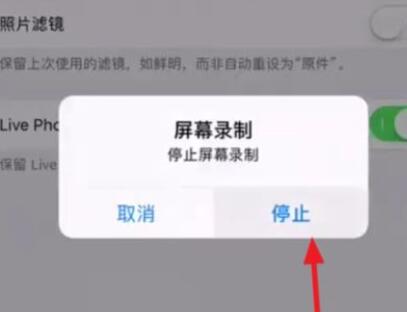
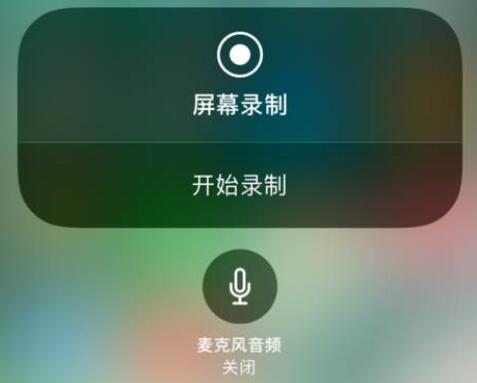
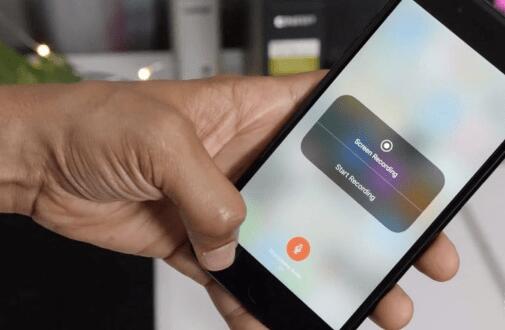

最新评论